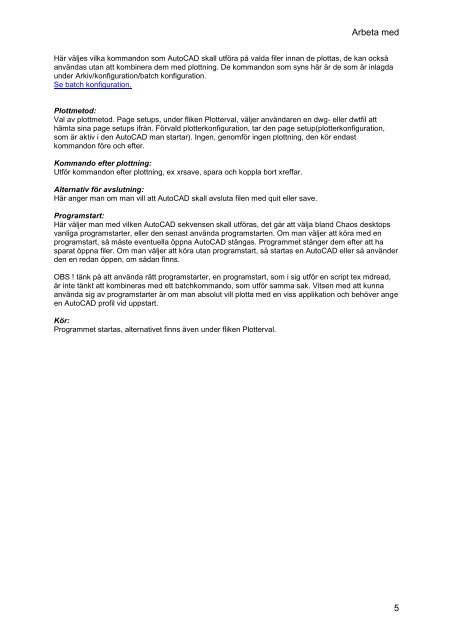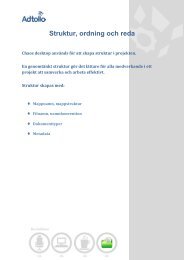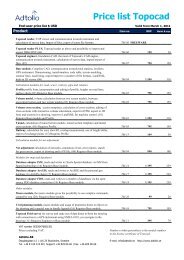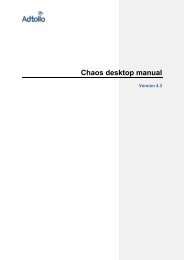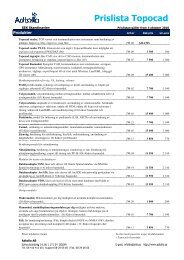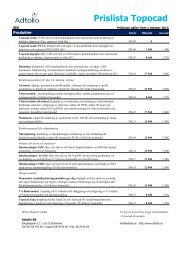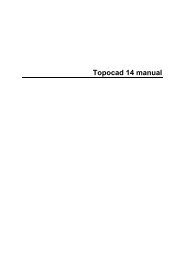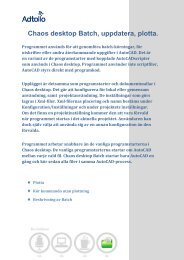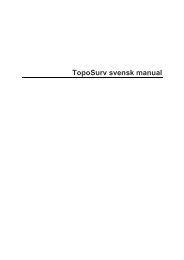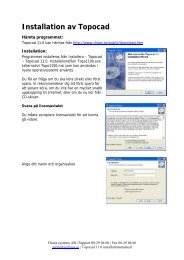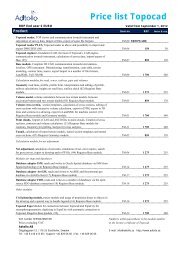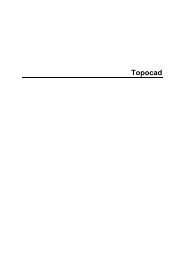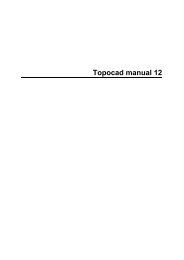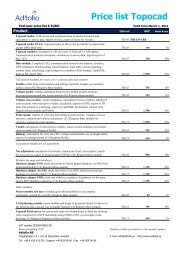Chaos desktop manual - Adtollo
Chaos desktop manual - Adtollo
Chaos desktop manual - Adtollo
You also want an ePaper? Increase the reach of your titles
YUMPU automatically turns print PDFs into web optimized ePapers that Google loves.
Arbeta med<br />
Här väljes vilka kommandon som AutoCAD skall utföra på valda filer innan de plottas, de kan också<br />
användas utan att kombinera dem med plottning. De kommandon som syns här är de som är inlagda<br />
under Arkiv/konfiguration/batch konfiguration.<br />
Se batch konfiguration.<br />
Plottmetod:<br />
Val av plottmetod. Page setups, under fliken Plotterval, väljer användaren en dwg- eller dwtfil att<br />
hämta sina page setups ifrån. Förvald plotterkonfiguration, tar den page setup(plotterkonfiguration,<br />
som är aktiv i den AutoCAD man startar). Ingen, genomför ingen plottning, den kör endast<br />
kommandon före och efter.<br />
Kommando efter plottning:<br />
Utför kommandon efter plottning, ex xrsave, spara och koppla bort xreffar.<br />
Alternativ för avslutning:<br />
Här anger man om man vill att AutoCAD skall avsluta filen med quit eller save.<br />
Programstart:<br />
Här väljer man med vilken AutoCAD sekvensen skall utföras, det går att välja bland <strong>Chaos</strong> <strong>desktop</strong>s<br />
vanliga programstarter, eller den senast använda programstarten. Om man väljer att köra med en<br />
programstart, så måste eventuella öppna AutoCAD stängas. Programmet stänger dem efter att ha<br />
sparat öppna filer. Om man väljer att köra utan programstart, så startas en AutoCAD eller så använder<br />
den en redan öppen, om sådan finns.<br />
OBS ! tänk på att använda rätt programstarter, en programstart, som i sig utför en script tex mdread,<br />
är inte tänkt att kombineras med ett batchkommando, som utför samma sak. Vitsen med att kunna<br />
använda sig av programstarter är om man absolut vill plotta med en viss applikation och behöver ange<br />
en AutoCAD profil vid uppstart.<br />
Kör:<br />
Programmet startas, alternativet finns även under fliken Plotterval.<br />
5